

Vernon Roderick에 의해, 마지막 업데이트 : April 17, 2020
가끔 브라우저에서 비디오를보고 있습니다. 정보를 수집하는 한 가지 방법입니다. 또한 엔터테인먼트 용 비디오도 시청합니다. 그러나 그러한 오락은 때때로 재미 대신 고통이 될 수 있습니다. 이것은 종종 Chrome에서 동영상을 재생하지 않음 발생합니다.
여가 시간이 낭비되거나 정보 수집이 지연 될 수 있습니다. 어느 쪽이든, 오류를 해결하는 방법을 찾아야합니다. 불행히도 생각만큼 쉽지 않습니다. 동영상을 재생하지 않는 Chrome은 동영상으로 인한 오류가 아닙니다. 왜 발생했는지에 대한 많은 이유가 있습니다.
따라서 오류에 대한 해결책으로 가기 전에 먼저이 오류가 어떻게 발생했는지에 대해 논의하여 문제의 근본을 제거하는 방법을 알게됩니다.
Chrome이 동영상을 재생하지 않는 이유는 무엇입니까?PC에서 Chrome이 비디오를 재생하지 않는 문제를 해결하는 방법휴대 전화에서 동영상이 재생되지 않는 Chrome을 수정하는 방법동영상이 재생되지 않는 Chrome에 대한 대체 수정결론
Google Chrome 사용 가능한 브라우저 중 하나 일뿐입니다. 이제 모든 브라우저가 비디오를 재생하지 않는 경우 비디오 자체에 문제가 있다고 가정 할 수 있습니다.
그러나 그것이 마음에 들지 않고 Chrome이 비디오를 재생하지 않는 유일한 브라우저 인 경우 다음과 같은 여러 가지 이유가 있습니다.
이를 통해 솔루션이 이러한 문제를 해결하는 데 중점을 둘 것임을 이미 알고 있어야합니다. 더 이상 고민하지 않고 솔루션부터 시작합시다. PC에서 비디오를 재생하지 않는 Chrome 용 솔루션에 대해 시작하겠습니다.
브라우저 인터페이스로 이동하는 것이 더 쉽습니다. 또한 PC 브라우저가 앱보다 오래 존재했기 때문에 그 이후로 주요 변경 사항이 구현되었습니다.
이것이 PC에서 비디오를 재생하지 않는 Chrome을 해결하는 것이 스마트 폰보다 간단 해지는 이유입니다.
컴퓨터의 대부분의 문제와 마찬가지로 시도해야 할 첫 번째 해결책은 문제와 관련된 앱이나 소프트웨어를 다시 시작하는 것입니다.
가장 쉬운 방법 Chrome에서 동영상을 재생할 수 없는 문제를 해결하려면 Chrome을 다시 시작하세요. 창의 오른쪽 상단 모서리에 있는 X 버튼을 클릭하여 프로그램을 닫은 다음 프로그램을 다시 시작하기만 하면 됩니다.
그러나이 방법이 가장 간단한 솔루션이므로 동영상을 재생하지 않는 Chrome을 해결하는 방법도 가장 적습니다.
팁 : 최고의 비디오 변환기를 사용할 수 있습니다 - FoneDog 비디오 변환기 품질 손실 없이 Chrome이 지원하는 형식으로 비디오를 변환합니다. MP300, MP3, OGG, WAV, WebM 등과 같은 4개 이상의 형식을 지원합니다. 또한 강력한 편집 기능도 갖추고 있습니다.

이제 Chrome 브라우저를 다시 시작해도 작동하지 않으면 "초기화"를 시도 할 수 있습니다. 프로그램과 관련하여 재설정은 다시 시작과 다릅니다. 또한 재설정 할 것은 Chrome 자체가 아니라 설정입니다.
때때로, Chrome 설정 변경 브라우저 내부에서 충돌이 발생할 수 있으며 Chrome에서 동영상을 재생하지 않는다는 오류가 발생할 수 있습니다. 이 문제를 해결하려면 Chrome에서 설정으로 이동하여 설정을 다시 변경하십시오.
그런 다음 이렇게 하려면 다음 단계를 따르세요.
이를 통해 Chrome 브라우저가 재설정되기 시작합니다. 그런 다음 비디오를 다시 재생하십시오. 그래도 문제가 해결되지 않으면 더 간단한 솔루션으로 진행할 수 있습니다.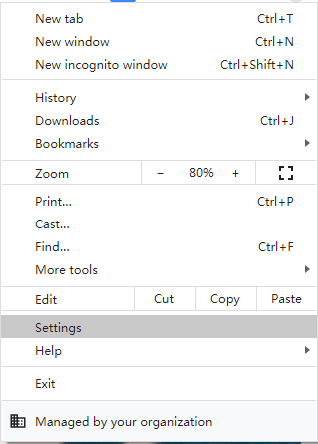
앞서 언급했듯이 때때로 문제는 인터넷 사용 기록에 있습니다. 아마도 방문한 웹 사이트가 프로그램 전체에 바이러스가 퍼져있는 것일 수 있습니다. 따라서 인터넷 사용 기록을 지우는 방법을 아는 것이 중요합니다.
현재 Chrome에서 동영상을 재생하지 않는 데이터를 포함하여 인터넷 사용 기록을 삭제하고 있어야합니다. 이제 비디오가 여전히 재생되지 않는지 다시 확인하십시오. 그렇지 않은 경우 다음 옵션으로 진행하십시오.
앞서 언급했듯이 브라우저에 설치된 확장 프로그램 및 플러그인이 오류가 발생한 이유 일 수 있습니다.
따라서 이러한 사항을 확인하고 필요한 경우 구성 할 수 있습니다. 이렇게하려면 다음 단계를 수행해야합니다.
그것들을 비활성화하거나 활성화하려면 각 확장에서 토글 버튼을 클릭하십시오.
그것들을 제거하려면 각 확장에있는 제거 버튼을 클릭하십시오.
업데이트하려면 창의 오른쪽 상단에서 개발자 모드를 켠 다음 표시되는 옵션에서 업데이트 버튼을 클릭하십시오.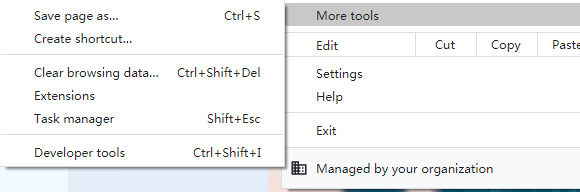
확장 프로그램 페이지에서 시도해 볼 수 있습니다. 다행히도 동영상이 재생되지 않는 Chrome을 수정하는 방법을 알게 될 것입니다. 확장 프로그램 구성을 통해 문제를 해결할 수 없다면 Chrome의 중요한 구성 요소에 문제가있을 가능성이 높습니다.
동영상을 재생하는 데 필수적인 Chrome에는 세 가지 구성 요소가 있습니다. 자바 스크립트, 플래시 및 하드웨어 가속.
이 섹션에서는 JavaScript를 활성화합니다. 이렇게하려면 다음 단계를 수행해야합니다.
이미 켜져있는 것을 발견 한 경우 Chrome에서 동영상을 재생하지 않는 문제는 다른 두 구성 요소 때문일 수 있습니다.
Flash는 또한 모든 브라우저에서 비디오를 재생하는 데 중요한 요소입니다. 일반적으로 Flash가 원인 인 경우 Flash를 허용하거나 Flash를 업데이트하거나 Flash를 다시 설치하는 경우 문제를 해결하기위한 세 가지 옵션이 있습니다.
플래시를 허용하는 데 시간이 걸릴 수 있습니다. 동영상을 재생하려는 각 사이트에서 플래시를 허용해야하기 때문입니다. 어느 쪽이든, 다음 단계를 수행하십시오.
많은 옵션이있는 다른 창으로 이동합니다.
해당 사이트로 다시 이동하여 새로 고칩니다. 문제를 해결해야합니다.
Chrome에서 동영상을 재생하지 않음 오류가 계속 발생하면 전체 Flash 소프트웨어가 원인 일 수 있습니다.
따라서 Flash를 업데이트 할 수 있습니다.
메시지에 "구성 요소 업데이트 됨"이라는 메시지가 표시되는 경우도 있습니다.
이러한 경우에는 Adobe Flash Player를 다시 설치해야합니다.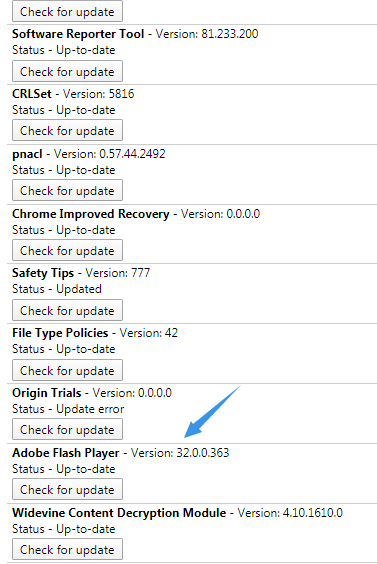
Adobe Flash 재설치는 다른 소프트웨어와 동일합니다.
기억해야 할 것은 공식 웹 사이트에서 공식 소프트웨어 만 다운로드하는 것입니다.
그래도 문제가 해결되지 않으면 중요한 구성 요소가 꺼진 것이 아니라 대신 켜진 것입니다.
하드웨어 가속은 Chrome의 유용한 기능입니다. 그러나 때때로 Chrome에서 동영상 및 기타 오류를 재생하지 못할 수 있습니다. 따라서 비활성화하는 방법을 아는 것이 중요합니다.
이를 통해 PC를 사용하여 Chrome 브라우저에서 비디오를 다시 재생할 수 있습니다.
이제 휴대 전화 (Android / iOS)에서 동영상을 재생하지 않는 Chrome 용 솔루션으로 향합니다.
PC에서 동영상을 재생하지 않는 Chrome 문제를 해결하는 방법을 이미 알고 있으므로 휴대 전화에서 쉽게 작업 할 수 있습니다. Chrome 앱에는 옵션이 많지 않기 때문입니다. 따라서 이번에는 솔루션이 줄어 듭니다.
이전 섹션에서 설정 한 방식과 마찬가지로 Chrome 앱을 다시 시작해야 할 수 있습니다. 그러나 생각만큼 간단하지는 않습니다.
먼저 앱을 강제로 중지해야하며 다음과 같은 방법으로 앱을 수행 할 수 있습니다.
그런 다음 Chrome 앱을 다시 시작하고 비디오를 재생하기 만하면됩니다. 그래도 문제가 해결되지 않으면 동영상을 재생하지 않는 다른 Chrome 솔루션을 진행하세요.
PC의 Google Chrome 브라우저와 달리 Chrome 앱은 자동으로 업데이트되지 않습니다. 따라서 Chrome에서 동영상을 재생하지 않는 등의 문제가 발생할 수 있습니다.
따라서 문제를 해결하려면 Chrome 앱을 업데이트해야합니다.
때로는 업데이트 버튼이 없습니다. 즉 앱이 이미 업데이트되었음을 의미합니다. 따라서 다른 솔루션에 의존해야합니다.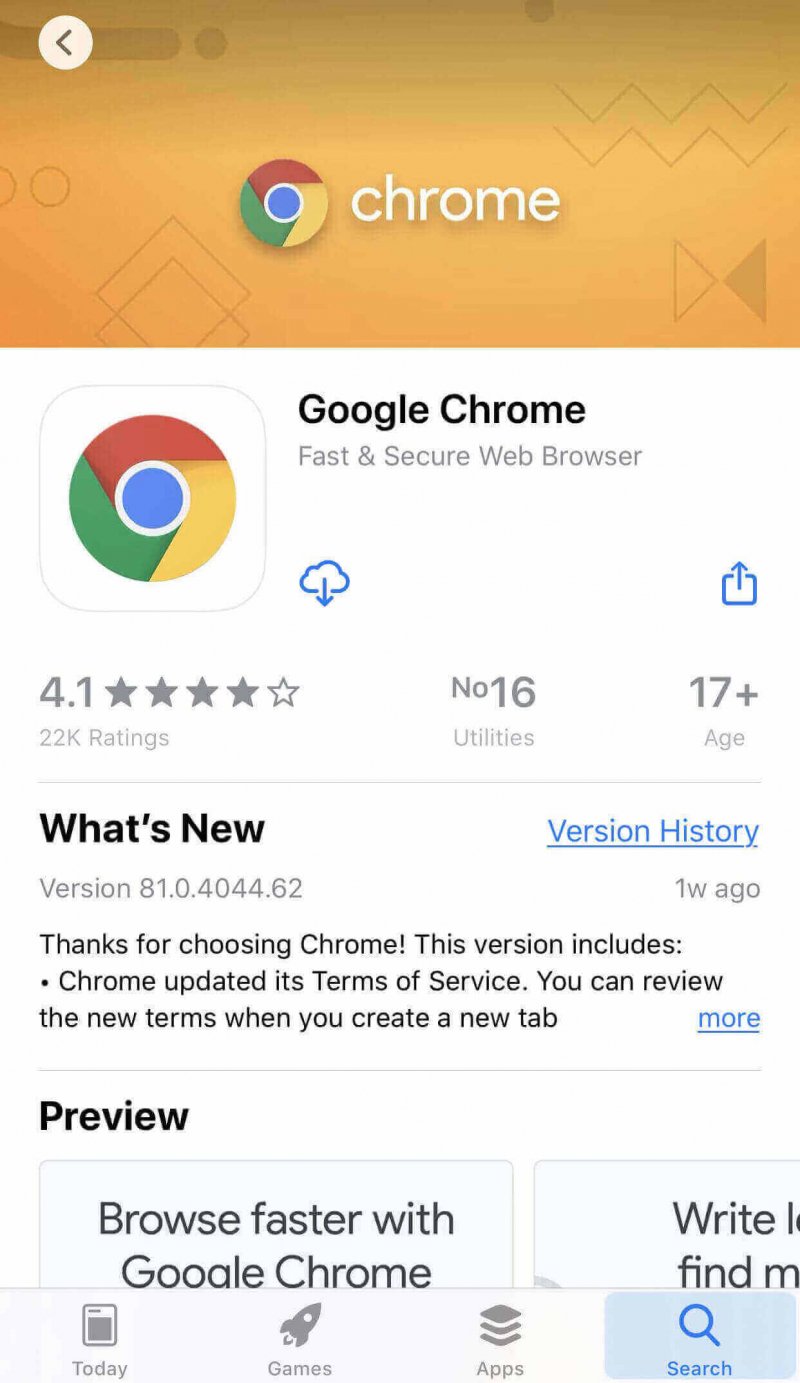
Chrome 설정을 재설정하는 방법과 마찬가지로 PC에서 인터넷 사용 기록을 삭제했습니다.모바일 기기에서도 그렇게해야합니다.
이를 위해서는 앱 데이터를 삭제해야합니다. 이렇게하려면 다음 단계를 수행해야합니다.
인터넷 사용 기록을 지우고 동시에 설정을 재설정해야합니다. 그래도 작동하지 않으면 다른 옵션이 있습니다.
Chrome에서 동영상을 재생하지 않음 오류가 Chrome 앱 자체가 아니라 스마트 폰으로 인해 발생하는 경우가 있습니다. 저장 공간이 부족하여 비디오 자체를 렌더링 할 수없는 경우입니다. 따라서 먼저 스토리지를 확인하십시오.
파일이 가득 차면 일부 파일을 삭제 한 후 다시 시도하십시오. 이를 통해 PC와 스마트 폰 모두에서 동영상을 재생하지 않는 Chrome에 대한 모든 가능한 솔루션에 대해 논의했습니다.
이전 섹션에서 Chrome에서 비디오를 재생하지 않는 오류를 해결하는 방법에 대해 설명했지만 이러한 솔루션이 어떤 방식 으로든 작동하지 않는 경우가 있습니다. 이 경우 두 가지 설명 만 있습니다.
첫 번째 설명은 시청자가 더 이상 비디오를 사용할 수 없다는 것입니다. 이 경우 이러한 솔루션 중 하나가 작동하지 않는 이유를 설명합니다. 따라서 비디오가 사용 가능한지 확인하고 싶을 수 있습니다.
그렇게하려면 다른 장치 만 사용해야합니다. 작동하지 않으면 비디오를 더 이상 사용할 수 없음을 확인한 것입니다.
웹 사이트에서 비디오를 다운로드했지만 형식 문제로 인해 컴퓨터에서 재생할 수없는 경우 FoneDog 무료 온라인 비디오 변환기 컴퓨터가 지원할 수있는 형식으로 변환합니다.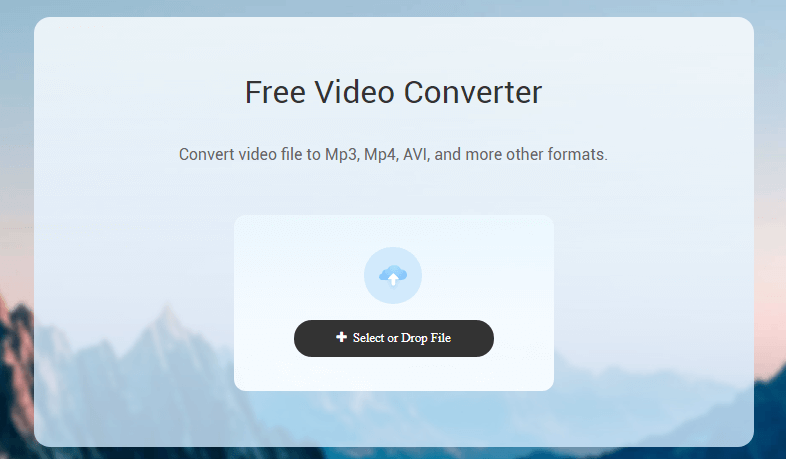
두 번째 설명은 인터넷 연결이 비디오를 재생하기에 충분하지 않다는 것입니다.
결국 비디오는 인터넷 데이터뿐만 아니라 일부 공간을 차지합니다. 따라서 인터넷 연결이 느리면 비디오 버퍼링이 중지됩니다.
비디오를 직접보아야 할 때가 있습니다. 그러나 때로는 Chrome에서 허용하지 않으며 많은 오류가 발생합니다. 다행스럽게도이 기사에서는 여러 가지 방법으로 문제를 해결했습니다. Chrome에서 동영상을 재생하지 않음 오류.
마지막에는 확장 프로그램, 플래시 및 기타 중요한 정보에 대한 학습을 통해 Chrome 브라우저를보다 효율적으로 관리하는 방법을 배웠습니다.
코멘트 남김
Comment
온라인 비디오 변환기
Hot Articles
/
흥미있는둔한
/
단순한어려운
감사합니다! 선택은 다음과 같습니다.
우수한
평가: 4.7 / 5 ( 84 등급)